
Harry James
0
4930
22
 Når du formaterer en harddisk Sådan formaterer du en ny intern harddisk eller et solidt drev Sådan formaterer du en ny intern harddisk eller et solidt drev Hvis du har en ny HDD eller SSD, skal du formatere den. Gennem formatering kan du udslette gamle data, malware, bloatware, og du kan ændre filsystemet. Følg vores trin-for-trin-proces. eller et flashdrev Sådan formateres et USB-drev, og hvorfor du skulle have brug for Sådan formaterer du et USB-drev, og hvorfor du bliver nødt til at formatere et USB-drev er let. Vores guide forklarer de nemmeste og hurtigste måder at formatere et USB-drev på en Windows-computer. , forbereder du den til dens brug som et lagringsmedium af et operativsystem. Under denne proces er et filsystem opsat, og al information, der tidligere er gemt på drevet, fjernes.
Når du formaterer en harddisk Sådan formaterer du en ny intern harddisk eller et solidt drev Sådan formaterer du en ny intern harddisk eller et solidt drev Hvis du har en ny HDD eller SSD, skal du formatere den. Gennem formatering kan du udslette gamle data, malware, bloatware, og du kan ændre filsystemet. Følg vores trin-for-trin-proces. eller et flashdrev Sådan formateres et USB-drev, og hvorfor du skulle have brug for Sådan formaterer du et USB-drev, og hvorfor du bliver nødt til at formatere et USB-drev er let. Vores guide forklarer de nemmeste og hurtigste måder at formatere et USB-drev på en Windows-computer. , forbereder du den til dens brug som et lagringsmedium af et operativsystem. Under denne proces er et filsystem opsat, og al information, der tidligere er gemt på drevet, fjernes.
Du har muligvis hørt om computerfilsystemer som FAT eller NTFS før, men ved du faktisk, hvad de gør, og hvilke du bruger? Denne artikel forklarer, hvordan de fungerer, og hvad deres forskelle er. Jeg viser dig også, hvordan du finder ud af, hvilke filsystemer der kører på dine drev.
Hvad er et computerfilsystem?
Harddiske er opdelt i sektorer på cirka 512 byte hver. Sektorer på sin side er grupperet i klynger. Klynger, også kendt som tildelingsenheder, har en defineret størrelse på 512 bytes til 64 kilobyte, så de normalt indeholder flere sektorer. En klynge repræsenterer en kontinuerlig blok af plads på disken.
Operativsystemer er afhængige af et filsystem for at organisere den grupperede lagerplads. Filsystemet opretholder en database, der registrerer status for hver klynge. I det væsentlige viser filsystemet operativsystemet, i hvilket klynge (r) en fil er gemt, og hvor der er plads til at gemme nye data.
Hvilke filsystemer skal jeg vide om?
De fremherskende Windows-filsystemer er FAT (File Allocation Table), FAT32 og NTFS (New Technology File System).
Kort fortalt understøtter NTFS en filstørrelse på mere end 4 GB, partitioner kan være større end 32 GB, den styrer bedre tilgængelig plads end FAT eller FAT32 og forårsager således mindre fragmentering, og det leveres med en række sikkerhedsrelaterede funktioner inklusive on- the-fly-filkryptering.
Sammenlignet med NTFS optager FAT-filsystemer mindre plads, de udfører mindre skriveoperationer til drevet, hvilket gør dem hurtigere og bedre passer til små flashdrev, og de er kompatible på tværs af platforme. De største ulemper ved FAT og FAT32 er en partitionsstørrelsesgrænse på 32 GB og en filstørrelse begrænset til henholdsvis 2 GB eller 4 GB.
Et nyt filsystem, der overvejende bruges til flashdrev, er exFAT (Udvidet filallokeringstabel), også kendt som FAT64. Ligesom NTFS understøtter det filer, der er større end 4 GB, partitioner, der er større end 32 GB, og dens filhåndtering undgår fragmentering. Samtidig er det hurtigt og optimeret til mobil personlig opbevaring og håndtering af mediefiler.

Hvilke operativsystemer kan håndtere disse filsystemer?
Mens FAT og FAT32 genkendes af næsten alle operativsystemer, blev formatering af et drev med NTFS brugt til at være en sikker måde at gøre enheden ubrugelig uden for Windows. I mellemtiden understøttes NTFS læse / skrivning naturligt af de fleste Linux-distributioner. Et hack er tilgængeligt for at aktivere NTFS læse / skrive på Mac OS X version 10.6, men det ser ud til at være ustabilt, og derfor anbefales brugen af MacFuse. exFAT på den anden side kræver drivere til både Windows XP og Linux, mens det understøttes i de nyeste versioner af Windows Vista (SP1), Windows 7 og Mac OS X.
Hvorfor er klyngestørrelse vigtig?
Hvis du nogensinde har formateret et drev, ved du, at du kan vælge fordelingsenhedens størrelse, også kendt som klyngestørrelse.
Afhængig af klyngestørrelsen (fra 512 bytes til 64 kilobyte) kan en enkelt fil gemmes i en eller på tværs af hundreder eller tusinder af klynger. Når en fil er mindre end den faktiske klyngestørrelse, går den resterende plads tabt, et fænomen kendt som spildt eller slap plads. Således vil en stor klyngestørrelse føre til meget slap plads, hvis der er gemt mange små filer på dette drev. At vælge en lille klyngestørrelse på den anden side betyder, at store filer er opdelt i mange små stykker. Dette kan igen bremse drevet, da det tager længere tid at læse den respektive fil. Vælg med andre ord klyngestørrelsen med omhu.
Hvordan kan jeg finde ud af, hvordan mit drev er formateret?
Filsystemet er angivet i drevegenskaber. Gå til> Computer, højreklik på det drev, du vil undersøge, og vælg> Ejendomme fra menuen. Den> Generel fanen viser> Filsystem.
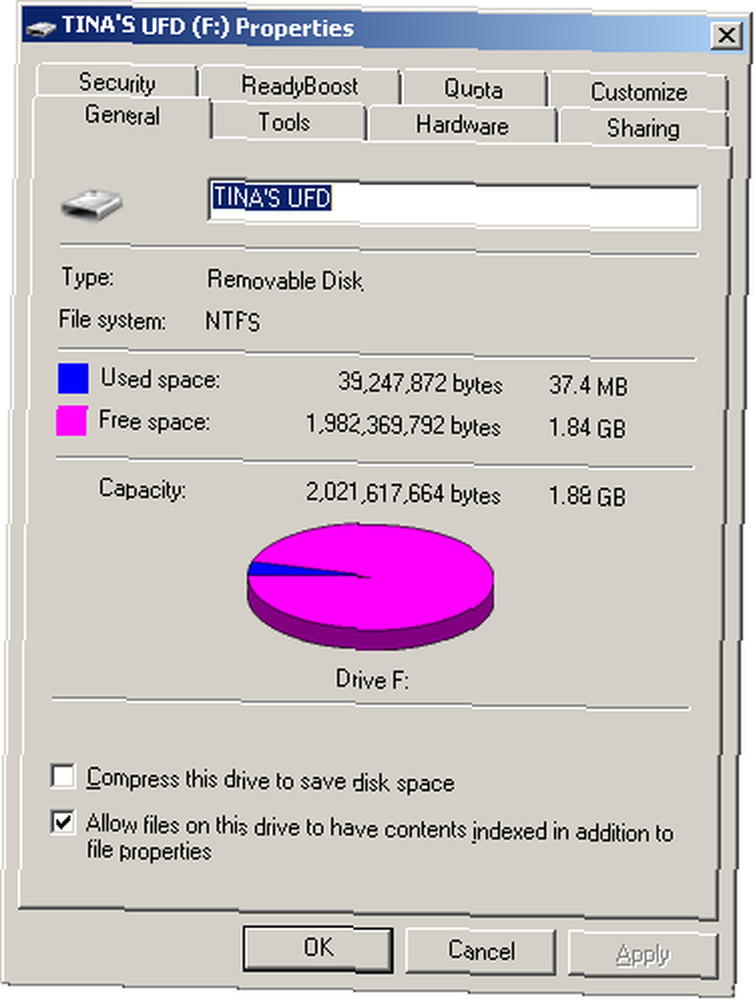
For at finde klyngestørrelsen på et NTFS-drev skal du bruge tastaturgenvejen> [WINDOWS] + [R] og vinduet Kør åbnes. Sørg for, at du kører opgaven med administratorrettigheder. Skriv> cmd ind i tekstlinjen og klik på> Okay. Kør derefter kommandoen> fsutil fsinfo ntfsinfo [drive letter] og ramte> Gå ind.
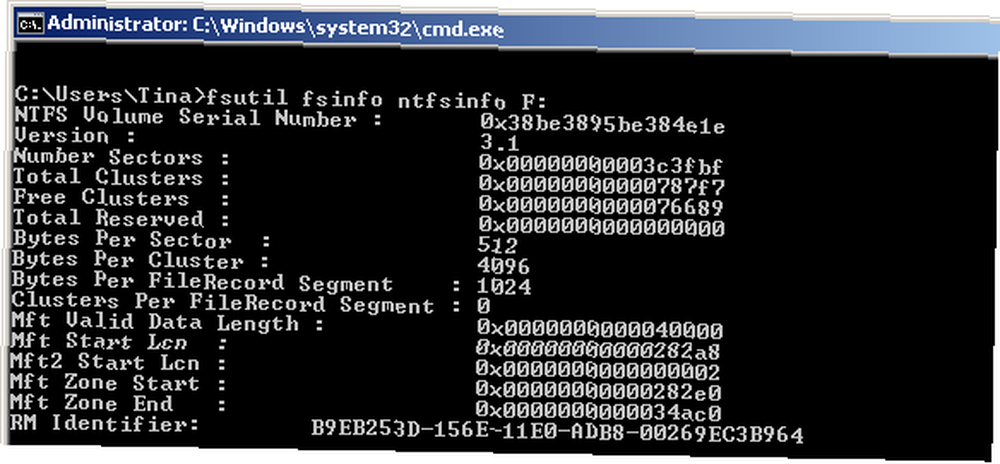
I Windows XP og Windows 7 kan du også se og ændre klyngestørrelsen vha. Tredjepartsprogrammer, f.eks. Easeus Partition Master.
Hvis du nød denne artikel, kan du også være interesseret i disse:
- Sådan optimeres USB-drev med NTFS Sådan optimeres USB-drevet med NTFS Sådan optimeres USB-drevet med NTFS [Windows XP]
- Sådan rettes et beskadiget Windows NTFS-filsystem med Ubuntu Sådan rettes et beskadiget Windows NTFS-filsystem med Ubuntu Sådan rettes et beskadiget Windows NTFS-filsystem med Ubuntu
- Sådan får du korrupte USB-jump-drev til at fungere igen Sådan får du korrupte USB-jump-drev til at fungere igen Sådan gør du korrupte USB-jump-drev fungerer igen
- Macnifying OS X: Introduktion og arbejde med NTFS-drev Macnifying OS X: Introduktion og arbejde med NTFS-drev Macnifying OS X: Introduktion og arbejde med NTFS-drev
Hvilket filsystem foretrækker du på dine lagerenheder, og hvorfor? Har du nogensinde været i problemer med at bruge NTFS, og hvordan kunne du løse det?
Billedkreditter: ionuticlanzan, iQoncept











